Popravka: Ubisoft Connect ne radi na Windows 11 ili 10
мисцеланеа / / October 23, 2021
Nedavno su mnogi korisnici počeli da prijavljuju da je njihov Ubisoft connect nije ispravno funkcionisao na njihovom računaru sa operativnim sistemom Windows 11 ili Windows 10. Pa, glavni krivac za ovu grešku je nepoznat jer su zvaničnici takođe izjavili da su dobro svesni ovog problema i njihov tim programera je počeo da radi na tome kako bi obezbedio besprekorno igranje igara искуство.
Ali, dok ne uvedu neke ispravke za ovo, šta možemo da uradimo da rešimo ovaj problem? Pa, ne brini! Na ovoj stranici ćete naučiti isto. Da, dobro ste čuli! Dakle, zašto gubimo naše dragoceno vreme? Umesto toga, hajde da zaronimo i proverimo koje su opcije dostupne koje možemo da koristimo da rešimo ovaj problem.

Sadržaj stranice
-
Kako da popravite da Ubisoft Connect ne radi na Windows 11 ili 10
- Metod 1: Proverite podešavanja proksija
- Metod 2: Onemogućite IPv6
- Metod 3: Ispraznite DNS i obnovite svoj IP
- Metod 4: Zatvorite nepotrebne aplikacije
- Metod 5: Ažurirajte upravljački program uređaja
Kako da popravite da Ubisoft Connect ne radi na Windows 11 ili 10
Iako postoje različita rešenja koja možete da koristite, spomenuli smo samo ona koja su se pokazala efikasnim u rešavanju ovog problema. Dakle, ako smo zaboravili da pomenemo bilo koju važnu ispravku koja ima potencijal da se popravi ako se Ubisoft poveže ne radi na vašem Windows 11 ili Windows 10, duboko se konsolidujemo za to.
Metod 1: Proverite podešavanja proksija
Mnogi korisnici su prijavili da se ovaj problem javlja zbog nekog problema u podešavanjima proksija. Ali, kada ga urede, Ubisoft povezivanje ponovo počinje da radi na njihovom računaru. Dakle, možete i ovo da isprobate. Ali, u slučaju da ne znate kako to da uradite, sledite dole navedene korake:
- Pre svega, pokrenite okvir komandne linije Pokreni pritiskom na Win+R dugme u potpunosti. Zatim ukucajte inetcpl.cpl i pritisnite taster enter.
-
Sada, pređite na Kartica veze i idite do LAN podešavanja.

- Nakon toga, odznačite polja koja se nalaze ispred Automatski otkrijte podešavanja и Koristite proxy server za svoju LAN mrežu. Zatim pritisnite У реду dugme.
- Na kraju, ponovo pokrenite aplikaciju Ubisoft Connect i proverite da li je problem rešen ili ne.
Metod 2: Onemogućite IPv6
Takođe možete pokušati da onemogućite IPv6 i proverite da li vam pomaže da rešite problem. Evo koraka koje morate da pratite da biste onemogućili IPv6 na svom Windows računaru:
-
Prvo, kliknite desnim tasterom miša na mreže ikona koja se nalazi u donjem desnom uglu ekrana radne površine. Zatim izaberite Otvorite podešavanja mreže i interneta опција.
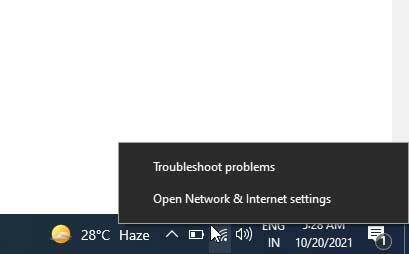
-
Nakon toga, pritisnite промени подешавање адаптера. Zatim kliknite desnim tasterom miša na internet vezu na koju ste povezani i izaberite svojstva опција.
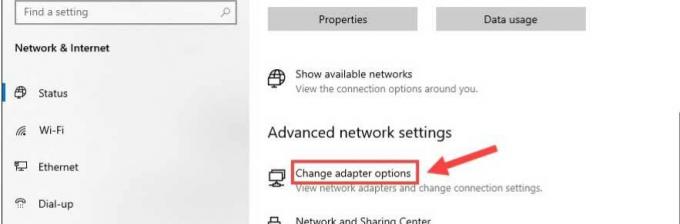

- Sada, pređite na Mreža karticu, označite Internet protokol verzija 4 (IPv4) opciju i poništite izbor Internet protokol verzija 6 (IPv6). Zatim pritisnite У реду dugme da biste sačuvali da biste primenili promene.
Metod 3: Ispraznite DNS i obnovite svoj IP
Da li ste pokušali da ispraznite svoj DNS? Pa, ako ne, onda vam preporučujemo da sledite dole navedene korake:
- U početku otvorite CMD brzo korišćenje Administrator. Nakon toga, kliknite na да.
-
Zatim koristite komandu ipconfig /flushdns i udario Enter.

-
Након тога, ipconfig /renew i pritisnite Enter.

Metod 4: Zatvorite nepotrebne aplikacije
Možete ubiti nepotrebnu aplikaciju koja radi u pozadini. Da biste to uradili, možete slediti dole navedena uputstva:
- Prvo, otvorite Task Manager na vašem računaru. Zatim pređite na Procesi tab.
- Nakon toga, kliknite desnim tasterom miša na aplikaciju koju želite da zatvorite i izaberite Kraj-zadatak dugme.
Metod 5: Ažurirajte upravljački program uređaja
Možete da odete u menadžer uređaja i proverite da li je ažuriranje upravljačkog programa uređaja dostupno za vaš računar. Mnogi korisnici su prijavili da im je ovo pomoglo da reše problem koji Ubisoft Connect ne radi. Takođe, ponekad, zbog zastarelih drajvera uređaja, naš računar možda neće moći pravilno da pokrene aplikaciju, jer sa svakim ažuriranjem programeri podešavaju neke promene u svom softveru. Dakle, za stari softver upravljačkog programa uređaja, teško je pokrenuti aplikaciju. Stoga vam toplo preporučujemo da ažurirate svoje drajvere.
Dakle, to je to sa naše strane. Nadamo se da vam je ovaj vodič pomogao da popravite ako Ubisoft Connect ne radi na vašem računaru sa operativnim sistemom Windows 11 ili 10. Međutim, za više detalja, javite nam se u odeljku za komentare. Naš tim će sigurno stupiti u kontakt sa vama u najkraćem mogućem roku.
Oglasi


![Како инсталирати Стоцк РОМ на Блаупункт СЛ Плус 02 [Фласх датотека фирмвера]](/f/c78754ef4561f4086f01681637df2ada.jpg?width=288&height=384)
![Како инсталирати Стоцк РОМ на Леотец Супернова КИ216 [датотека фирмвера]](/f/91a00624edac4852cb28fce4a7d57604.jpg?width=288&height=384)